在AIX中如何为一块网卡配多个IP地址
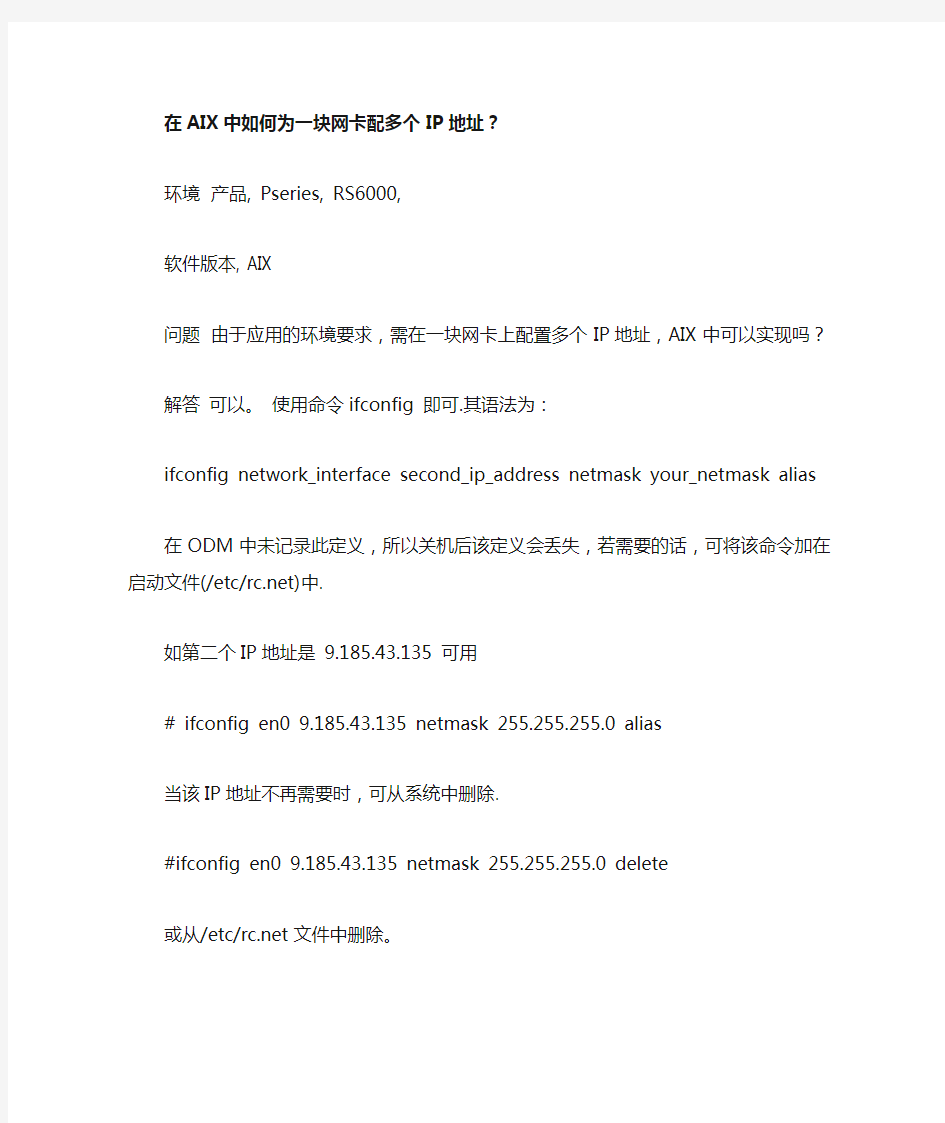
在AIX中如何为一块网卡配多个IP地址?
环境产品, Pseries, RS6000,
软件版本, AIX
问题由于应用的环境要求,需在一块网卡上配置多个IP地址,AIX中可以实现吗?
解答可以。使用命令ifconfig 即可.其语法为:
ifconfig network_interface second_ip_address netmask your_netmask alias
在ODM中未记录此定义,所以关机后该定义会丢失,若需要的话,可将该命令加在启动文件(/etc/https://www.wendangku.net/doc/a615982229.html,)中.
如第二个IP地址是9.185.43.135 可用
# ifconfig en0 9.185.43.135 netmask 255.255.255.0 alias
当该IP地址不再需要时,可从系统中删除.
#ifconfig en0 9.185.43.135 netmask 255.255.255.0 delete
或从/etc/https://www.wendangku.net/doc/a615982229.html,文件中删除。
Windows 双网卡绑定
Windows 双网卡绑定 第一步:硬件连接与安装 首先进入BIOS设置将主板上集成的网卡打开,同时将独立网卡插入空闲的PCI插槽,用直通双绞线将两块网卡和宽带路由器的LAN口相连。重新启动Windows XP系统,自动为两块网卡安装好驱动程序。打开“网络连接”,会看到“本地连接”和“本地连接2”两个连接,而且这两个连接已经启用,硬件的连接与安装就算完成了。 第二步:绑定双网卡 下载并安装绑定双网卡的软件“NIC Express”(下载地址 https://www.wendangku.net/doc/a615982229.html,/soft/36156.htm)。在安装软件的过程中保持默认值,一路点击“Next”后,最后点击“Demo”就可以完成安装。在将两块网卡绑定而虚拟出新设备的时候,会提示“未通过微软认证”,连续点击几次“仍然继续”按钮就可以继续安装。 弹出“绑定”窗口后(见图),在中间文本框中输入绑定后的连接名称(如“网卡绑定”),点击“Add”按钮将两块网卡加入到下面的“Assigned Adpaters”即可。接着进入NIC Express的配置界面,保持默认值就可完成安装。
网卡绑定 第三步:配置连接 进入“网络连接”窗口,会看到多出了一个“网卡绑定NIC Express Virtual Adapter”的连接,并且已启用。现在,这两块网卡已经成功绑定,可以右键点击“网卡绑定”,进行IP地址、子网、网关等参数的配置。将IP地址设置为与路由器默认IP在同一网段,网关设置为路由器默认IP地址。 测速 现在就可以进行BT下载的测试了。以用BitComet下载一个350MB的热门电影为例。打开数据流量窗口,可以从流量曲线监控图以及BitComet的“任务摘要”中看到两块网卡都在进行数据传输。双网卡绑定组的传输速率从80KB/s起步,最高达到123KB/s,两块网卡的平均传输速率比较稳定,下载350MB的电影耗时23分钟,平均下载速度为110KB/s。利用单网卡执行相同的下载任务,发
用双网卡,提高网速
用双网卡,提高网速! 大家好,我前几天在去联想玩的时候,看到他们工程师一台机装好几个网卡,速度还不错,我看一下,回到公司也到网上找了一些资料,双(多)网卡用一个IP的技术,对于各种内网服务器,和电脑、、、、很有用处,我把我在网上找到的资料整理了一下,大家看一看,也许对大家有好处! 所谓双网卡,就是通过软件将双网卡绑定为一个IP地址,这个技术对于许多朋友来说并不陌生,许多高档服务器网卡(例如intel8255x系列、3COM服务器网卡等)都具有多网卡绑定功能,可以通过软硬件设置将两块或者多块网卡绑定在同一个IP地址上,使用起来就好象在使用一块网卡,多网卡绑定的优点不少,首先,可以增大带宽,假如一个网卡的带宽是100M,理论上两块网卡就是200M,三块就是300M,当然实际上的效果是不会是这样简单的增加的,不过经实际测试使用多个网卡对于增加带宽,保持带宽的稳定性肯定是有裨益的,如果交换机等相关条件不错的话,这个效果还是很能令人满意;其次,可以形成网卡冗余阵列、分担负载,双网卡被绑定成“一块网卡”之后,同步一起工作,对服务器的访问流量被均衡分担到两块网卡上,这样每块网卡的负载压力就小多了,抗并发访问的能力提高,保证了服务器访问的稳定和畅快,当其中一块发生故障的时候,另一块立刻接管全部负载,过程是无缝的,服务不会中断,直到维修人员到来。先下载一个软件NIC Express 下载完软件,先不忙安装,咱们还是先准备好硬件。 第一部分:硬件安装 虽然,理论上讲绑定越多网卡在一起,最终效果提升就越明显,但是考虑到复杂程度,这里就以绑定双网卡为例进行说明,如果读者觉得好玩,兴致很高的话,按照下面方法愿意绑定多少就绑定多少个网卡,其实一般同一台服务器,绑定2-3块网卡也就够了,太多了,据说因为链路聚合的先天缺点,会过多占用服务器资源,反过来会影响服务器速度(关于这个我没实验,不过我觉得凡事都离不开物极必反的道理,适度最好)。 打开服务器机箱,把两块网卡拧在主板PCI插槽上!:》 硬件的安装很简单,我也不在这里说了。省的大家骂我:》 第二部分:设置调试 下面要进行设置及调试了,也就是要将这两块8139D廉价网卡,如同高档服务器网卡那样绑
详解双网卡绑定
Linux下的双网卡绑定bond0 em1 em2 一、什么是bonding Linux bonding 驱动提供了一个把多个网络接口设备捆绑为单个的网络接口设置来使用,用于网络负载均衡及网络冗余 二、bonding应用方向 1、网络负载均衡 对于bonding的网络负载均衡是我们在文件服务器中常用到的,比如把三块网卡,当做一块来用,解决一个IP地址,流量过大,服务器网络压力过大的问题。对于文件服务器来说,比如NFS或SAMBA文件服务器,没有任何一个管理员会把内部网的文件服务器的IP地址弄很多个来解决网络负载的问题。如果在内网中,文件服务器为了管理和应用上的方便,大多是用同一个IP地址。对于一个百M的本地网络来说,文件服务器在多个用户同时使用的情况下,网络压力是极大的,特别是SAMABA和NFS服务器。为了解决同一个IP地址,突破流量的限制,毕竟网线和网卡对数据的吞吐量是有限制的。如果在有限的资源的情况下,实现网络负载均衡,最好的办法就是bonding 2、网络冗余 对于服务器来说,网络设备的稳定也是比较重要的,特别是网卡。在生产型的系统中,网卡的可靠性就更为重要了。在生产型的系统中,大多通过硬件设备的冗余来提供服务器的可靠性和安全性,比如电源。bonding 也能为网卡提供冗余的支持。把多块网卡绑定到一个IP地址,当一块网卡发生物理性损坏的情况下,另一块网卡自动启用,并提供正常的服务,即:默认情况下只有一块网卡工作,其它网卡做备份 三、bonding实验环境及配置 1、实验环境 系统为:CentOS,使用2块网卡(em1、em2 ==> bond0)来实现bonding技术 2、bonding配置 第一步:先查看一下内核是否已经支持bonding 1)如果内核已经把bonding编译进内核,那么要做的就是加载该模块到当前内核;其次查看ifenslave该工具是否也已经编译 modprobe -l bond* 或者modinfo bonding modprobe bonding lsmod | grep 'bonding' echo 'modprobe bonding &> /dev/null' >> /etc/rc.local(开机自动加载bonding模块到内核) which ifenslave 注意:默认内核安装完后就已经支持bonding模块了,无需要自己手动编译 2)如果bonding还没有编译进内核,那么要做的就是编译该模块到内核 (1)编译bonding tar -jxvf kernel-XXX.tar.gz cd kernel-XXX
服务器双网卡绑定知识讲解
双网卡绑定实践 Windows平台下常用的双网卡绑定软件有Intel PROSet、NICExpress。本文主要介绍用Intel PROset实现双网卡绑定的方法。 英特尔PROSet 是一个高级的配置实用程序,可用来测试英特尔网络适配器并配置标准和高级功能。通常Intel网卡的驱动包中就包含这个程序,在安装驱动的时候PROSet默认是被安装的。 测试环境: 测试机:R525 G3,Intel双千兆网卡 OS:windows 2003 server 企业版32位 终端:联想笔记本(用于测试服务器双网卡绑定效果) 步骤: 1、打开设备管理器,双击任意一块Intel 82576; 注意R525 G3默认有3块网卡,82574L是管理网口 2、在弹出的配置对话框中,选择分组页面。此时由于系统中的网卡没有进行绑定,因此此
时组下拉列表框是灰色不可选的,单击“新组”; 3、在弹出的“新组向导”对话框中,填写组的名称,下一步; 4、钩选需要绑定的两个网卡,下一步;
5、这里列出了可选择的网卡绑定的模式,常用的是容错和负载平衡。这里我们选择容错,单击下一步; 6、完成向导;
7、此时我们可以看到刚才的分组页面中组的下拉列表中已经有team1; 8、同时弹出的还有team1的属性对话框,单击设置页面,可以看到其中一块网卡状态为“活动”,另一块网卡装状态为“待命”。在此界面中还可进行删除组和修改组的操作,单击“修改组”;
9、在弹出的对话框中,可以设置双网卡的主从关系,如不进行设定,此关系是不固定的。即:当断掉当前活动状态的主网口时,待命的网口将接替主网口的位置,对外提供服务,并成为主网口。当之前断开的网口恢复后,主从关系不会改变,该网口变为待命状态。 10、固定主从关系,设置当前活动的网口为主适配器,待命网口为次适配器;
常用操作系统双网卡绑定方法
常用操作系统双网卡绑定方法 目录 一、RHEL 5.7 LINUX 下网卡绑定设置 (1) 二、RHEL6 LINUX 下网卡绑定设置 (3) 三、SUSE 10 下网卡绑定设置 (11) 四、SUSE 11 下网卡绑定设置 (16) 五、Windows 下网卡绑定设置 (22) 一、RHEL 5.7 LINUX 下网卡绑定设置 [root@Linux5 ~]# more /etc/sysconfig/network-scripts/ifcfg-bond0 # Broadcom Corporation NetXtreme II BCM5709S Gigabit Ethernet DEVICE=bond0 BOOTPROTO=static ONBOOT=yes IPADDR=10.96.19.207 NETMASK=255.255.255.0 GATEWAY=10.96.19.1 TYPE=Ethernet [root@Linux5 ~]# more /etc/sysconfig/network-scripts/ifcfg-eth0 # Broadcom Corporation NetXtreme II BCM5709S Gigabit Ethernet DEVICE=eth0 BOOTPROTO=none HWADDR=34:40:B5:BD:24:18 ONBOOT=yes MASTER=bond0 SLAVE=yes TYPE=Ethernet [root@Linux5 ~]# more /etc/sysconfig/network-scripts/ifcfg-eth1 # Broadcom Corporation NetXtreme II BCM5709S Gigabit Ethernet DEVICE=eth1 BOOTPROTO=none HWADDR=34:40:B5:BD:24:1A ONBOOT=yes MASTER=bond0
dell服务器双网卡绑定与端口聚合
Broadcom Gigabit Ethernet Adapter Teaming 任何可用的千兆BRODCOM网卡都可以配置为TEAM的一部分.TEAMING是一种将多块千兆BRODCOM网卡绑定作为一个虚拟网卡.好处就是负载均衡. 通过选择每一个可用的千兆BRODCOM网卡并添加它们到负载均衡成员栏来创建TEAM.对于用户和应用程序,只看到一个虚的网卡. 负载均衡组中的成员共享绑定的数据流. 在一个基本的成员区域中,任一个千兆BRODCOM网卡都可以被指定为主成员负责数据流的控制,而指定为备用成员的网卡只有在所有的主 成员网卡都失败时,才开始接管数据流.一旦任一个主成员网卡恢复,数据马上由该主成员控制. 创建teaming包含下列几个步骤: * 打开BASP属性窗口 * 创建teams * 添加网卡到teams * 分配一个IP地址给teamss * 重启机器 BASP是适用于windows2003,windows2000,windowsNT,Redhat Liunx,NetWare的一个broadcom的中介型驱动程 序,需要先安装对应的broadcom网卡驱动程序. 目前它提供了负载均衡;错误冗余;VLAN高级功能,都通过创建teaming来实现. 注意: 一个team可以包含1到8个网卡,每个网卡都可以指定为主成员或备用成员. BASP的负载均衡;错误冗余功能支持与第三方厂商网卡在同一个team中协同工作. BASP FOR Windows 2000 & 20003 & NT提供以下选项: - 支持下列网卡作为故障应急(failover) Alteon AceNic,3COM 10/100 Server adapters;intel 10/1000 server
网卡绑定教程
intel、博康、Marvell、NF网卡的动态负载均衡设置 部分内容由网上摘抄修改 Marvell网卡绑定教程 控制台及驱动下载:https://www.wendangku.net/doc/a615982229.html,/product.aspx?P_ID=4zanuPTONhbnijk4 https://www.wendangku.net/doc/a615982229.html,/pub/ASUS/mb/socket775/P5BV-C/DRIVER/CPA_Win32_56423.zip 控制台和驱动的安装就不说了,一直下一步就可以了! 现在打开控制台软件:
单击“add team”按钮,弹出下面窗口: 注:"teaming mode"选择"static"
OK分组"BOOT"创建完毕: 最后将网卡添加进刚刚建立的BOOT分组即可:
4网卡汇聚最终图:
NF网卡绑定教程 https://www.wendangku.net/doc/a615982229.html,/Windows/nForce/9.28/9.28_nforce_winserv2003_32bit_international_whql.exe 下载解压,网卡驱动在Ethernet目录,网卡绑定软件在\Ethernet\NAM目录。 安装好之后,运行开始菜单的NVIDIA Corporation\NVIDIA Control Panel\networking项 显示如下界面,单击“Adjust teaming configuration”项
可以选择“use default teaming configuration”自动按默认设置组。 也可以选择“use custom teaming configuration”,弹出引导设置窗口。 选择自动负载均衡及容错“Load Balance and Failover”模式,点击下一步
SUSE-11图形界面操作双网卡绑定
SUSE 11图形界面操作双网卡绑定1.输入yast2登入图形界面,选择Network Settings点击进去 2.选择Overview中Add,进去选择Bond,并进行网卡命名后进行下一步
3.在静态地址中输入你所需要指定的IP,选择Bond Slaves
4.将两块网卡选择为绑定网卡,并选择参数。(下面会将每个参数作解释,根据实际需求选择)
balance-rr (mode=0) 轮转(Round-robin)策略:从头到尾顺序的在每一个slave接口上面发送数据包。本模式提供负载均衡和容错的能力。 active-backup(mode=1) 活动-备份(主备)策略:在绑定中,只有一个slave被激活。当且仅当活动的slave接口失败时才会激活其他slave。为了避免交换机发生混乱此时绑定的MAC地址只有一个外部端口上可见。在bongding的2.6.2及其以后的版本中,主备模式下发生一次故障迁移时,bonding将在新激活的slave上会送一个或者多个gratuitous ARP.bonding的主salve接口上以及配置在接口上的所有VLAN接口都会发送gratuitous ARP,只要这些接口上配置了至少一个IP地址。VLAN接口上发送的的gratuitous ARP将会附上适当的VLAN id。本模式提供容错能力,primary option,documented below会影响本模式的行为。 balance-xor(mode=2) XOR策略:基于所选择的传送hash策略。 本模式提供负载均衡和容错的能力。 broadcast(mode=3) 广播策略:在所有的slave接口上传送所有的报文。本模式提供容错能力。 802.3ad(mode=4) IEEE 802.3ad 动态链路聚合。创建共享相同的速率和双工模式的聚合组。能根据802.3ad 规范利用所有的slave来建立聚合链路。Salve的出站选择取决于传输的hash策略,默认策略是简单的XOR策略,而hash策略则可以通xmit_hash_policy选项加以改变。需要注意的是:不是所有的传输策略都与802.3ad兼容,尤其是802.3ad标准的43.2.4章节中关于packet mis-ordering要求的地方。不同个体的实现往往出现很大的不兼容。 先决条件: 1. 每个slave的基本驱动支持Ehtool获取速率和双工状态。 2.交换机支持IEEE 802.3ad动态链路聚合。大多数的交换机都需要使用某种配置方式来启用802.3ad模式。
dell服务器双网卡绑定与端口聚合
端口聚合(IEEE802.3ad Port Trunking) 可将2至8个10/100Base-TX端口聚合成一条干路,在全双工工作模式下达到400Mbps-1.6Gbps的带宽。端口聚合技术能充分利用现有设备实现高速数据传递,也可以通过千兆端口聚合技术实现千兆位链路的聚合,最多可以聚合4Gbps的链路带宽。 Broadcom Gigabit Ethernet Adapter Teaming 任何可用的千兆BRODCOM网卡都可以配置为TEAM的一部分.TEAMING是一种将多块千兆BRODCOM 网卡绑定作为一个虚拟网卡.好处就是负载均衡. 通过选择每一个可用的千兆BRODCOM网卡并添加它们到负载均衡成员栏来创建TEAM.对于用户和应用程序,只看到一个虚的网卡. 负载均衡组中的成员共享绑定的数据流. 在一个基本的成员区域中,任一个千兆BRODCOM网卡都可以被指定为主成员负责数据流的控制,而指定为备用成员的网卡只有在所有的主 成员网卡都失败时,才开始接管数据流.一旦任一个主成员网卡恢复,数据马上由该主成员控制. 创建teaming包含下列几个步骤: * 打开BASP属性窗口 * 创建teams * 添加网卡到teams * 分配一个IP地址给teamss * 重启机器 BASP是适用于windows2003,windows2000,windowsNT,Redhat Liunx,NetWare的一个broadcom的中介型驱动程 序,需要先安装对应的broadcom网卡驱动程序. 目前它提供了负载均衡;错误冗余;VLAN高级功能,都通过创建teaming来实现. 注意: 一个team可以包含1到8个网卡,每个网卡都可以指定为主成员或备用成员. BASP的负载均衡;错误冗余功能支持与第三方厂商网卡在同一个team中协同工作. BASP FOR Windows 2000 & 20003 & NT提供以下选项: - 支持下列网卡作为故障应急(failover) Alteon AceNic,3COM 10/100 Server adapters;intel 10/1000 server adapters;intel 1000baseSX server adapter; intel 82559 板载网卡 - 智能负载均衡,交换机不需设置. - 普通链路聚合(GEC/FEC,Open Trunk),需要在交换机上启用trunking - IEEE802.3ad链路聚合(静态配置),需要交换机支持802.3ad - 通过IEEE802.1Q-1988tagging,每个网卡最多支持64个VLANS,只支持braodcom或Alteon网卡
AIX网卡绑定详细图解
1.1配置网卡绑定、IP地址 1.1.1网卡绑定配置 双网卡绑定主、备网卡工作模式etherchannel设置方法: 说明:本系统有4块物理网卡,分别为ent0、ent1、ent2、ent3,绑定ent0与ent1两块网卡,设置ent0为主网卡、ent1为备份网卡,注意两块网卡不能是一对双口卡。 1、增加EtherChannel, #smit etherchannel 2、选择网卡ent0
3、选择备份网卡Backup Adapter “ent1”按F4选着 确认后系统提示生成ent4虚拟网卡
配置IP地址时选择ent4对应的逻辑网卡en4进行配置。 1.1.2IP地址配置 配置ip地址不要使用smit mktcpip,因为使用mktcpip每配置一个IP地址时,都会更改/etc/hosts表增加一条主机名的映射关系。建议使用smit chinet配置ip地址,然后手工修改hosts表。 smit chinet
1.2配置网络路由 1.2.1配置default gateway smit mkroute,如配置缺省网关时指定DESTINATION Address 为0,并输入缺 省网关地址,其它项不填写。
1.2.2配置静态路由 配置静态路由时也使用smit菜单进行配置,以保证系统重新启动后,路由不会丢失。 举例配置带外管理到11.159.0.0网段,走11.159.20.1,子网掩码为255.255.0.0 smit route
1.2.3检查路由配置 1、检查当前路由表 #netstat –rn 2、检查ODM库中的路由表信息 #lsattr –El inet0 1.3设置系统时区及时间 时区设置为Asia/Shanghai smit system→Change / Show Date and Time→Change Time Zone Using System Defined Values
INTERNET双网卡绑定一个IP
INTERNET双网卡绑定一个IP 第一步:安装好所有网卡驱动程序,可以在网络-->适配器里看到如图一(当然可能你没有这么多的网卡,只看到两张或三张),其中有两张INTERNET 的网卡,因我这么服务器是HP的,网卡已经是OEM产品了,所以显示的是HP 10/100TX PCI FAST ETHERNET ADAPTER,如果你买的是原装INTERNET网卡,显示的应是INTETNET 10/100TX PCI FAST ETHERNET ADAPTER(以下不再另加说明)。 此主题相关图片如下: 第二步:选中[1] HP 10/100TX PCI ETHERNET ADAPTER BUS 0 ...点击属性(P)...出现另一对话框,如图二:
第三步:在Show all 8255x-based adapters前面的小方框点上小勾,如图三: 第四步:经过第三步,可以看到所有的INTERNET网卡都显示出来了,点击Adapter Teaming,出现图四:
第五步:从图四中可以看出,出现一个二块小网卡的标志,那就是网卡组,不过现在还没有加入网卡,图四的下部分是网卡组的功能,第一个是AFT ONLY 即容错功能,第二个是load balancing即网络平衡功能,第三个是fast etherchannel即加快网络速度功能,一般来说做无盘是为了加快速度,所以要选第三个。 第六步:选中图四网卡组下面的网卡,点击Move Up,得到如图五所示的配置:
第七步:图五中点OK确定,在网络-->适配器里可以看到多了一个适配器,如图六:
第八步:在图六中点协议,再选中TCP/IP通讯协议,如图七:
ovirt上主机的网卡绑定
1.BOND模式概述 1.如下bond模式支持虚拟机网络(使用网桥)和非虚拟机网络(无网桥) ●Bond1(主备策略):只有一个设备处于活动状态,当一个宕掉另一个马上由备份转 换为主设备,不需要交换机做配置。 ●Bond2(平衡策略):基于指定的传输HASH策略传输数据包。此模式提供负载平衡 和容错能力,需要交换机配置链路聚合。 ●Bond4(IEEE802.3ad 动态链接聚合):创建一个聚合组,它们共享同样的速率和双 工设定。根据802.3ad规范将多个slave工作在同一个激活的聚合体下。需要交换机配置动态链路聚合。 ●Bond5(适配器传输负载均衡): 在每个slave上根据当前的负载(根据速度计算) 分配外出流量。如果正在接受数据的slave出故障了,另一个slave接管失败的 slave的MAC地址。不需要交换机做配置。 2.如下bond模式只支持非虚拟机网络(无网桥) ●Bond0(平衡抡循环策略):传输数据包顺序是依次传输(即:第1个包走eth0, 下一个包就走eth1….一直循环下去,直到最后一个传输完毕),此模式提供负载平衡和容错能力 ●Bond3(广播策略):在每个slave接口上传输每个数据包,此模式提供了容错能 力 ●Bond6(适配器适应性负载均衡):该模式包含了balance-tlb模式,同时加上针 对IPV4流量的接收负载均衡(receiveload balance, rlb),而且不需要任何 switch(交换机)的支持
2.BOND配置 2.1Bond0配置 1.在设置主机网络中绑定两个网卡并配置bond模式为自定义,自定义模式为 “mode=0 miimon=100” 2.把逻辑网络附加到bond,并配置IP地址
虚拟化环境网卡绑定模式
虚拟化环境网卡绑定模式 作者:郭国华,新炬网络技术专家 随着云计算的发展,虚拟化技术已普遍应用于各类型企业,同时虚拟化为服务器带来密集的网络吞吐压力已成为影响云计算发展的最大性能瓶颈之一,为了最大化提升主机网络性能,对不同的业务场景主机需配置合理的网卡BOND模式,本项目将在不对交换机做特别设置的KVM虚拟化环境下(交换机采用Trunk模式)对七种双网卡BOND模式进行测试,用数据说话浅析虚拟化环境网卡绑定模式应该如何选择。 一、测试环境方法介绍 (一)网络拓扑图 (二)测试环境及工具: 本项目使用2台服务器(各跑一台虚拟机)、3台交换机KVM虚拟化环境进行测试,测试软硬件环境及工具如下: 1、服务器:2台IBM X3950M2服务器(带2张千兆网卡),2台虚拟机; 2、交换机:1台Cisco Nexus 5548P,2台Cisco Nexus 2248TP,Trunk模式; 3、操作系统:linux redhat6.2,KVM虚拟化、网卡桥接模式(见上图);
4、测试工具:netperf、ping、scp、sar、iostat。 (三)具体测试项 拟定BOND模式的测试项目如下: 1、丢包率测试:通过ping命令测试主机间网络丢包情况; 2、网卡切换效率测试:通过down、up网卡测试切换过程ping与文件传输的中断 情况; 3、网络TCP、UDP吞吐量:通过netperf命令分别测试TCP与UDP的吞吐量; 4、网络速率测试:通过网络传输文件测试网络接收、发送速率。 二、七种网卡绑定模式介绍 网卡绑定7种模式官方说明如下,网上一堆资料在此不再赘述: mode=0 (balance-rr) Round-robin policy: Transmit packets in sequential order from the first available slave through the last. This mode provides load balancing and fault tolerance. mode=1 (active-backup) Active-backup policy: Only one slave in the bond is active. A different slave becomes active if, and only if, the active slave fails. The bond's MAC address is externally visible on only one port (network adapter) to avoid confusing the switch. This mode provides fault tolerance. The primary option affects the behavior of this mode. mode=2 (balance-xor) XOR policy: Transmit based on [(source MAC address XOR'd with destination MAC address) modulo slave count]. This selects the same slave for each destination MAC address. This mode provides load balancing and fault tolerance. mode=3 (broadcast) Broadcast policy: transmits everything on all slave interfaces. This mode provides fault tolerance. mode=4 (802.3ad) IEEE 802.3ad Dynamic link aggregation. Creates aggregation groups that share the same speed and duplex settings. Utilizes all slaves in the active aggregator according to the 802.3ad specification. Pre-requisites: 1. Ethtool support in the base drivers for retrieving the speed and duplex of each slave. 2. A switch that supports IEEE 802.3ad Dynamic link aggregation. Most switches will require some type of configuration to enable 802.3ad mode.
SUSE Linux双网卡绑定设置详解
suse linux双网卡绑定设置详解 双网卡的绑定可以实现冗余和高可用性,在suse linux 10中和redhat linux 5中设置双网卡绑定是不太一样的,下面详解一下suse linux 下的双网卡绑定: 步骤1:进入到网络配置目录 # cd /etc/sysconfig/network 步骤2:创建ifcfg-bond0配置文件 Vi ifcfg-bond0 输入如下内容保存 BOOTPROTO='static' BROADCAST='' IPADDR='172.27.120.21 #要绑定的ip地址 NETMASK='255.255.255.0 '#网段的掩码 NETWORK='' STARTMODE='onboot' BONDING_MASTER='yes' BONDING_MODULE_OPTS='mode=1 miimon=100 ' # mode=1是主备模式(active-backup) mode=0是平衡模式(balance_rr) BONDING_SLAVE0='eth0' #第一块网卡的mac地址 BONDING_SLAVE1='eth1' #第二块网卡的mac地址 ETHTOOL_OPTIONS='' MTU='' NAME='' REMOTE_IPADDR='' USERCONTROL='no' 步骤3:使用yast进入网卡的配置界面,把原有的两块网卡设置为没有ip,网卡模式改为自动获取地址模式,删除/etc/sysconfig/network下的已经绑定的网卡的配置文件 步骤4:注意默认网关的配置,使用yast管理工具进入路由设置界面,或者通过修改配置文件的方式并运行命令进行配置 配置默认网关。 # vi routes 插入如下内容 default 172.27.120.254 - - # route add default gw 172.27.120.254 步骤5:重启网络服务,使配置生效 # rcnetwork restart 步骤6:验证 (1) 输入ifconfig可以看到bond0已经运行了,bond0、eth1、eth0的MAC地址都是一样 JSBC-SIHUA-DB02:/etc/sysconfig/network # ifconfig bond0 Link encap:Ethernet HWaddr 78:2B:CB:4B:54:D5
linux双网卡绑定
一、L inux bonding研究及实现 Linux Bonding 本文介绍Linux(具体发行版本是CentOS5.6)下的双卡绑定的原理及实现。 Linux双网卡绑定实现是使用两块网卡虚拟成为一块网卡设备,这简单来说,就是两块网卡具有相同的IP地址而并行链接聚合成一个逻辑链路工作。这项技术在Sun和Cisco中分别被称为Trunking和Etherchannel技术,在Linux的2.4.x及其以后的内核则称为Bonding技术。 bonding的前提条件:网卡应该具备自己独立的BIOS芯片,并且各网卡芯片组型号相同。同一台服务器上的网卡毫无疑问是是符合这个条件的。 Bonding原理 bonding的原理:在正常情况下,网卡只接收目的硬件地址(MAC Address)是自身MAC的以太网帧,过滤别的数据帧,以减轻驱动程序的负担;但是网卡也支持另外一种被称为混杂promisc的模式,可以接收网络上所有的帧,bonding就运行在这种模式下,而且修改了驱动程序中的mac地址,将两块网卡的MAC地址改成相同,可以接收特定MAC的数据帧。然后把相应的数据帧传送给bond驱动程序处理。 为方便理解bonding的配置及实现,顺便阐述一下Linux的网络接口及其配置文件。在Linux 中,所有的网络通讯都发生在软件接口与物理网络设备之间。与网络接口配置相关的文件,以及控制网络接口状态的脚本文件,全都位于/etc/sysconfig/netwrok-scripts/ 目录下。网络
接口配置文件用于控制系统中的软件网络接口,并通过这些接口实现对网络设备的控制。当系统启动时,系统通过这些接口配置文件决定启动哪些接口,以及如何对这些接口进行配置。接口配置文件的名称通常类似于ifcfg-
dell服务器双网卡绑定与端口聚合
端口聚合( Port Trunking ) 可将2至8个10/100Base-TX 端口聚合成一条干路,在全双工工作模式下达到的带宽。端口聚合技术能充分利用现有设备实现高速数据传递,也可以通过千兆端口聚合技术实现千兆位链路的聚合,最多可以聚合4Gbps的链路带宽。 Broadcom Gigabit Ethernet Adapter Teaming 任何可用的千兆BRODCO网卡都可以配置为TEAM勺一部分.TEAMING是一种将多块千兆BRODCC网卡绑定作为一个虚拟网卡. 好处就是负载均衡. 通过选择每一个可用的千兆BRODCC网卡并添加它们到负载均衡成员栏来创建TEAM对于用户和应用程序 只看到一个虚的网卡. 负载均衡组中的成员共享绑定的数据流. 在一个基本的成员区域中,任一个千兆BRODCOM卡都可以被指定为主成员负责数据流的控制,而指定为备用成员的网卡只有在所有的主 成员网卡都失败时,才开始接管数据流.一旦任一个主成员网卡恢复,数据马上由该主成员控制. 创建teaming 包含下列几个步骤: * 打开BASP属性窗口 * 创建teams * 添加网卡到teams * 分配一个IP 地址给teamss * 重启机器 BASP是适用于windows2003,windows2000,windowsNT,Redhat Liunx,NetWare 的一个broadcom 的中介型驱动程 序, 需要先安装对应的broadcom 网卡驱动程序.
目前它提供了负载均衡;错误冗余;VLAN高级功能,都通过创建teaming来实现. 注意:一个team可以包含1到8个网卡,每个网卡都可以指定为主成员或备用成员. BASP的负载均衡;错误冗余功能支持与第三方厂商网卡在同一个team中协同工作. BASP FOR Windows 2000 & 20003 & NT提供以下选项: - 支持下列网卡作为故障应急(failover) Alteon AceNic,3COM 10/100 Server adapters;intel 10/1000 server adapters;intel 1000baseSX server adapter; intel 82559 板载网卡 - 智能负载均衡, 交换机不需设置. - 普通链路聚合(GEC/FEC,Open Trunk), 需要在交换机上启用trunking - 链路聚合( 静态配置), 需要交换机支持 - 通过,每个网卡最多支持64个VLANS只支持braodcom或Alteon网卡 BASP FOR RH Linux 提供以下几种team 的模式: - 智能负载均衡 普通链路聚合(GEC/FEC,Open Trunk), 需要在交换机上启用trunking 链路聚合( 静态配置), 需要交换机支持 - VLAN Pachket tagging Smart Load Balancing (SLB) ?
HP windows2012的双网卡绑定
Windows2012网卡绑定 在服务器管理器中,定位到本地服务器,可以看到网卡的状态,其中NIC组合显示为已禁用。点击它。 在NIC组合的适配器和借口窗口中,选择需要绑定的网卡,点击任务,添加到新组。
弹出新建组窗口,勾选需要绑定的网卡,并为新组起名team1。
其它属性——成组模式: a、静态成组(IEEE 802.3ad draft v1):此模式配置交换机和主机之间需要哪种链接组 合形式,由于这是一个静态配置的解决方案有任何附加协议,所以就不会因为交换机或主机因为电缆的插入错误或其它错误而导致组合的形成.此种模式中,网卡可以工作于不同的速度,就是说可以用不通速度的网卡建立组合, 但同样要求交换机完全支持IEEE 802.3ad 标准,一般情况下,服务器级别的交换机通常支持此模式. b、交换机独立:这是配置时的默认值,此模式不要求交换机参与组合配置,由于独 立模式下的交换机不知道网卡是主机上组合一部分,网卡可以连接到不同的交换机. c、LACP动态组合(IEEE 802.1ax, LACP):LACP动态组合是到同一台交换机的链路聚合, 只不过不是静态配置的,而是动态构成(也就是自动协商)的.它是通过一种智能的链路协商协议LACP (Link Aggregation Control Protocol)来实现的.LACP原本用于交换机和交换机之间的链路聚合,启用了LACP协议的2台交换机会相互发送LACP的协商报文,当发现2者之间有多条可用的链路的时候,自动将这些链路组合成一条带宽更大的逻辑链路,从而利用负载均衡来实现加宽交换机间链路带宽的目的.
双网卡绑定实现就是使用两块网卡虚拟成为一块网卡
双网卡绑定实现就是使用两块网卡虚拟成为一块网卡,这个聚合起来的设备看起来是一个单独的以太网接口设备,通俗点讲就是两块网卡具有相同的IP地址而并行链接聚合成一个逻辑链路工作。根据交换机可支持的功能不通,最常见的是设定为主备方式的双网卡绑定。 一、操作步骤 这里以绑定两个网卡为示例描述。配置文件都在/etc/sysconfig/network-scripts/目录下。 1、编辑新的ifcfg-bond0文件 增加如下内容: 引用 # cat /etc/sysconfig/network-scripts/ifcfg-bond0 DEVICE=bond0 IPADDR=192.168.1.155 NETMASK=255.255.255.0 ONBOOT=yes BOOTPROTO=none USERCTL=no 这是最后bond0设备的实际IP设置。 2、分别编辑ifcfg-eth0和ifcfg-eth1文件 引用 # cat /etc/sysconfig/network-scripts/ifcfg-eth0 DEVICE=eth0 USERCTL=no ONBOOT=yes MASTER=bond0 SLAVE=yes BOOTPROTO=none # cat /etc/sysconfig/network-scripts/ifcfg-eth1 DEVICE=eth1 USERCTL=no ONBOOT=yes MASTER=bond0 SLAVE=yes BOOTPROTO=none 3、修改/etc/modules.conf文件 # vi /etc/modules.conf 添加如下内容: 引用 alias bond0 bonding options bond0 miimon=100 mode=1 说明: 引用
linux双网卡绑定七种模式
今天分享的是linux操作系统下双网卡绑定有哪七种模式,分别是如何工作的。现在一般的企业都会使用双网卡接入,这样既能添加网络带宽,同时又能做相应的冗余,可以说是好处多多。而一般企业都会使用linux操作系统下自带的网卡绑定模式,当然现在网卡产商也会出一些针对windows操作系统网卡管理软件来做网卡绑定(windows操作系统没有网卡绑定功能需要第三方支持)。 进入正题,linux有七种网卡绑定模式:0. round ro bin,1.active-backup,2.load balancing (xor), 3.fault-tolerance (broadcast),https://www.wendangku.net/doc/a615982229.html,cp, 5.transmit load balancing,6.adaptive load balancing。 第一种:bond0:round robin 标准:round-robin policy: Transmit packets in sequential order from the first available slave through the last. This mode provides load balancing and fault tolerance. 特点:(1)所有链路处于负载均衡状态,轮询方式往每条链路发送报文,基于per packet方式发送。服务上ping 一个相同地址:1.1.1.1 双网卡的两个网卡都有流量发出。负载到两条链路上,说明是基于per packet方式,进行轮询发送。(2)这模式的特点增加了带宽,同时支持容错能力,当有链路出问题,会把流量切换到正常的链路上。 实际绑定结果: cat /proc/net/bonding/bond0 Ethernet Channel Bonding Driver: v3.6.0 (September 26, 2009) Bonding Mode: load balancing (round-robin)-----RR的模式 MII Status: up MII Polling Interval (ms): 100 Up Delay (ms): 0 Down Delay (ms): 0 Slave Interface: eth0 MII Status: up Link Failure Count: 0
- SUSE-11图形界面操作双网卡绑定
- AIX系统双网卡绑定配置方法
- 关于双网卡绑定与端口聚合(精)
- 服务器双网卡绑定
- Windows 双网卡绑定
- dell服务器双网卡绑定与端口聚合
- 双网卡绑定实现就是使用两块网卡虚拟成为一块网卡
- Linux下双网卡绑定技术实现网卡负载均衡
- windows 2008 Broadcom双网卡绑定
- 双网卡绑定一个IP的方法
- Intel 网卡驱动安装及双网卡绑定手册
- linux双网卡绑定
- Redhat双网卡绑定(SOP)
- 双网卡绑定.doc
- Linux双网卡绑定一个IP原理与实现.
- HP双网卡绑定方法
- dell服务器双网卡绑定与端口聚合
- HP windows2012的双网卡绑定
- Redhat Linux 双网卡绑定
- AIX 双网卡绑定
